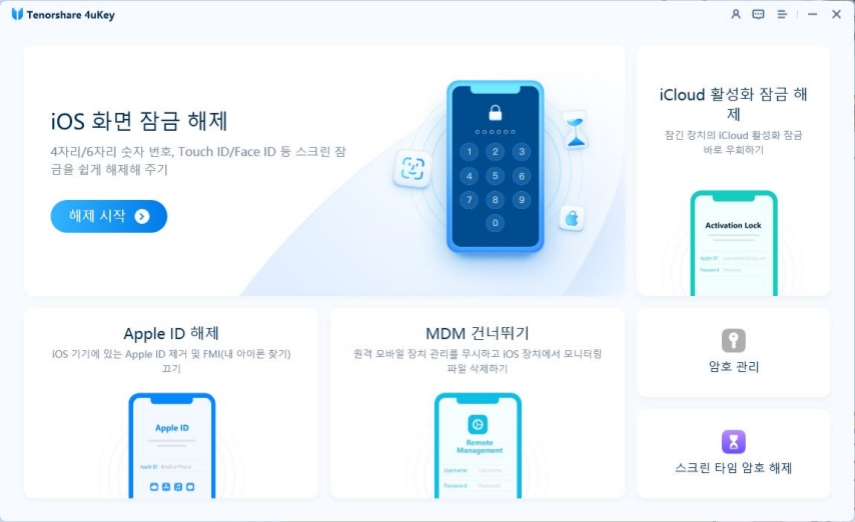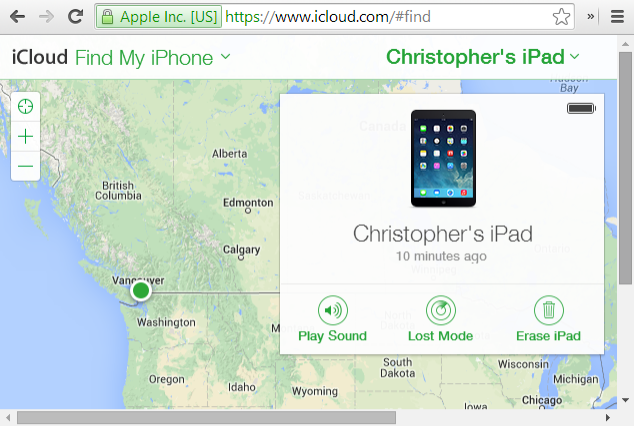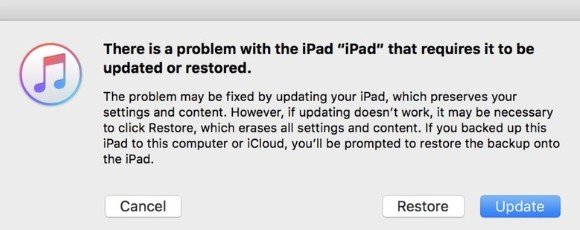[진실] 아이패드 2025 잠금 화면을 푸는 5가지 방법
잠금 화면의 암호는 다른 사람이 당신의 아이패드를 잠금 해제하는 것을 방지합니다. 그러나 암호를 잊어버릴 경우 아이패드를 사용할 수 없게 됩니다. 설상가상으로 얼굴 ID나 터치 ID 역시 작동하지 않을 수 있겠죠. 하지만 전혀 걱정하지 마세요. 다음은 아이패드 잠금 화면을 푸는 5가지 방법입니다.
- 1. 아이패드 사용 불가/보안 잠금 화면 풀기
- 2. 암호 없이 아이패드 잠금 화면 풀기
- 3. 나의 찾기 기능으로 아이패드의 잠금 화면 풀기
- 4. iCloud로 아이패드에서 잠금 화면 풀기
- 5. 아이튠즈를 통해 아이패드 잠금 화면을 푸는 법
1. 아이패드 사용 불가/보안 잠금 화면 풀기
우선, 아이패드 잠금 화면을 풀려면 아이패드 지우기 옵션을 사용하여 직접 수행할 수 있습니다. 그러면 모든 데이터와 화면 암호가 삭제됩니다. 이 방법은 아이패드 OS 15.2 이상 버전에만 해당됩니다. 게다가 이것은 아이패드에 로그인한 애플 ID에 의존합니다.
아이패드를 들고 iPad 사용 불가 또는 보안 잠금 화면에서 아이패드 지우기 옵션이 표시될 때까지 잘못된 암호를 입력하십시오.

- 지우기 프로세스를 승인하려면 아이패드 지우기를 다시 한 번 누릅니다.
- 이제 이 아이패드에 로그인한 애플 ID의 비밀번호를 입력합니다. 지우는 과정이 시작되고 모든 것이 제거됩니다.
2. 암호 없이 아이패드 잠금 화면 풀기
아이패드 잠금 화면의 암호를 기억할 수 없고 아이패드를 사용할 수 없는 아이패드 지우기 옵션이 없는 경우 Tenorshare 4uKey(테너쉐어 포유키)를 사용하는 것이 가장 좋습니다. 이 타사 소프트웨어는 암호 없이 아이패드 잠금 화면을 우회할 수 있습니다. 아래에 주어진 지침을 따르십시오.
Tenorshare (테너쉐어)에서 4uKey (포유키)를 설치하고 프로그램을 실행합니다. 시작을 클릭하여 아이패드 잠금 해제를 시작합니다.

충전 케이블을 사용하여 아이패드를 컴퓨터에 연결하고 소프트웨어가 감지하도록 합니다. 그 후, 다음을 클릭합니다.

아이패드에 다운로드 된 최신 아이패드 OS 펌웨어 패키지를 위해 '다운로드' 버튼을 누릅니다.

그런 다음 시작을 클릭하여 제거하고 암호를 제거하십시오. 프로세스를 완료하는 데 시간이 조금 걸립니다.

이제 아이패드 잠금 화면 암호가 제거되었으며 아이패드를 새 장치로 설정할 수 있습니다. 데이터 복원을 위해 iTunes 및 iCloud 백업을 사용하십시오.

3. 나의 찾기 기능으로 아이패드의 잠금 화면 풀기
나의 찾기 앱으로 아이패드 화면 잠금 풀기를 수행할 수 있습니다. 컴퓨터도 필요하지 않습니다. 아이폰이 있는 경우 쉽게 아이패드를 공장초기화할 수 있으며 맥에서도 마찬가지입니다. 아이폰을 예로 들어보겠습니다.
- 아이폰에서 나의 찾기 앱을 엽니다. 메뉴 탭에서 기기를 누릅니다.
- 동일한 애플 ID로 연결된 모든 기기가 여기에 표시됩니다.
이제 잠금 해제하려는 아이패드를 선택한 다음 이 기기 지우기를 탭합니다.

- 이 프로세스를 승인하기 위해 애플 ID 암호를 입력하십시오. 몇 분 안에 잠금 화면이 풀어지는 것을 볼 수 있습니다.
4. iCloud로 아이패드에서 잠금 화면 풀기
아이폰이 없으신 분들은 아이클라우드 웹사이트를 이용하여 위와 같은 방법으로 하셔도 무방합니다. iCloud.com에는 아이패드를 지우고 아이패드 비활성화 화면을 푸는데 사용할 수 있는 나의 찾기 기능도 있습니다.
- https://www.icloud.com 으로 이동하여 애플 ID와 비밀번호를 사용하여 로그인합니다. 그런 다음 아이폰 찾기를 클릭하십시오.
- 이제 잠금 화면을 풀려는 아이패드를 모든 장치에서 선택합니다.
아이패드 지우기를 클릭하여 아이패드에서 모든 데이터와 잠금을 제거합니다.

5. 아이튠즈를 통해 아이패드 잠금 화면을 푸는 법
잠금 화면을 푸는데 사용하는 마지막 도구는 iTunes 복원 입니다. 아이패드에 백업을 복원할 수 있을 뿐만 아니라 공장 초기 설정 상태로 복원하여 잊어버린 암호도 제거합니다. 모든 데이터를 잃는 대신에 아이패드에서 암호를 풀 수 있는 방법을 확인하십시오.
- 아이패드를 컴퓨터에 연결하고 최신 아이튠즈를 엽니다.
- 이전에 한 번 연결한 적이 있는 경우, 이 컴퓨터를 신뢰 하느냐는 메시지가 다시 표시되지 않습니다.
아이패드 아이콘을 클릭하고 백업을 시도한 다음, 아이패드 복원 버튼을 클릭합니다. 이렇게 하면 아이패드가 지워지고 모든 잠금 장치도 제거됩니다.
아이튠즈가 아이패드를 감지하지 못하면, 아이패드를 복구 모드로 전환한 다음 팝업에서 복원 버튼을 클릭합니다.

- 모든 작업이 완료되면, 백업을 복원하고 아이패드 데이터를 다시 가져올 수 있습니다.
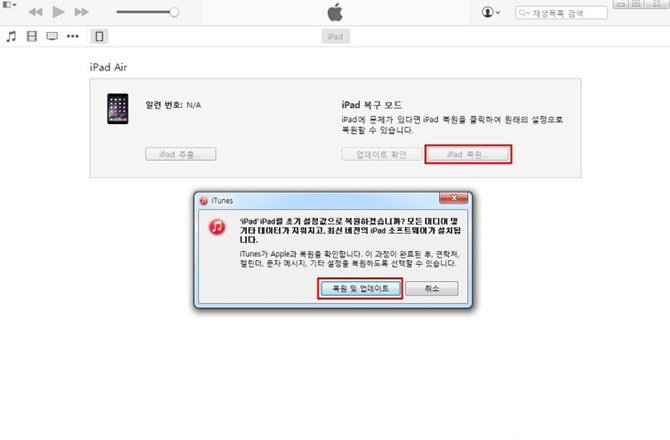
결론
아이패드에서 새로 설정한 암호를 잊어버려 어떻게 해야 할지 모르는 막막한 상황이 있을 수 있습니다. 하지만 설명 드린 5가지 방법을 사용하여 아이패드 잠금 화면을 풀 수 있으니 걱정하지 마십시오. 특히, 아이패드 및 아이폰의 암호를 모두 풀 수 있는 Tenorshare 4uKey(테너쉐어 포유키)를 사용할 경우, 이 모든 작업이 성공적으로 이뤄질 겁니다.